sublime text实现快速部署的核心插件包括sftp插件和构建系统。1. sftp插件支持sftp、ftp、ftps协议,可进行文件上传、下载、同步与远程编辑;2. 构建系统通过自定义.sublime-build文件执行外部命令,如rsync同步、ssh远程操作等,实现灵活的部署流程;3. 可结合脚本语言(如shell、python)与版本控制工具,进一步拓展自动化部署能力。
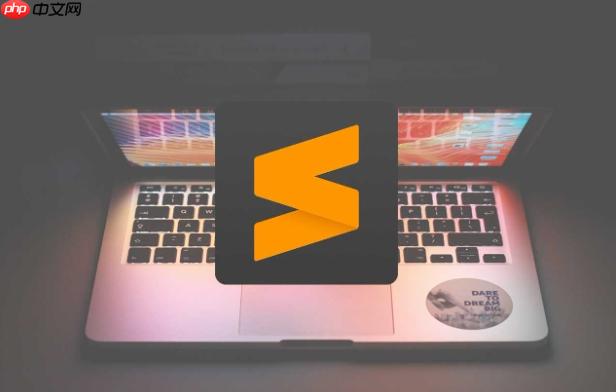
Sublime Text要实现项目快速部署或“一键发布”,核心在于自动化那些重复性的文件传输或命令执行任务。这通常通过利用Sublime强大的插件生态系统,或是它内置的构建系统(Build System)来定制化实现。
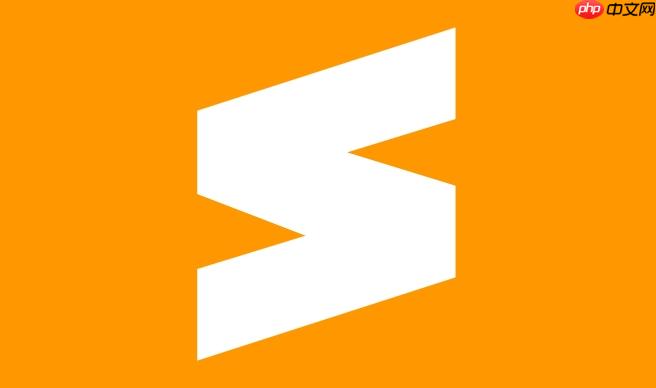
在我看来,Sublime Text实现快速部署的路径,其实挺清晰的。它不像一个包罗万象的IDE那样自带复杂的部署模块,而是通过其高度可定制的特性,让你能像搭乐高一样,把部署流程拼起来。最直接的方式,往往是依赖成熟的第三方插件,比如SFTP插件,它几乎能满足大部分基于文件传输的“一键发布”需求。
配置SFTP插件是这样的:
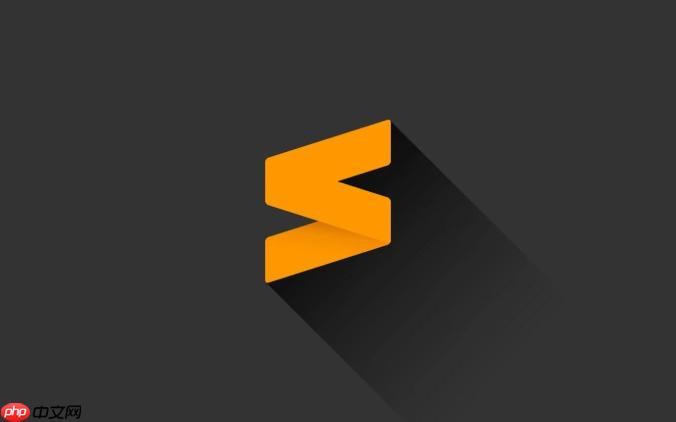
SFTP
SFTP/FTP -> Map Remote...
sftp-config.json
{
"type": "sftp",
"host": "your_server_ip_or_domain",
"user": "your_username",
"password": "your_password", // 建议使用密钥对,更安全
"port": 22,
"remote_path": "/var/www/html/your_project/", // 你的项目在服务器上的路径
"upload_on_save": false, // 是否保存时自动上传,初期建议关闭
"sync_after_upload": false, // 上传后是否同步,谨慎开启
"file_permissions": "0664",
"dir_permissions": "0775",
"ssh_key_file": "~/.ssh/id_rsa", // 如果使用SSH密钥
"ignore_regexes": [ // 忽略某些文件或目录
"\.git/",
"\.svn/",
"\.DS_Store",
"node_modules/",
"package-lock.json"
]
}这里面,
host
user
remote_path
password
ssh_key_file
upload_on_save
配置好之后,你就可以在项目文件或文件夹上右键,选择
SFTP/FTP -> Upload File/Folder
SFTP: Upload File
SFTP: Upload Folder
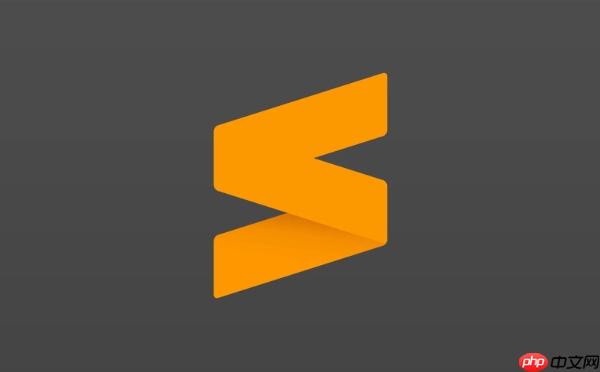
除了SFTP,Sublime Text的插件生态确实提供了不少实现快速部署的工具。我个人觉得,核心思路无非就是“文件传输”和“命令执行”两大类。
SFTP插件无疑是文件传输类的佼佼者,它支持SFTP、FTP、FTPS,几乎涵盖了所有常见的文件传输协议。它的强大在于,不仅能上传下载,还能同步、对比文件,甚至远程编辑。对于前端项目、简单的PHP或Python应用,这种直接的文件同步方式,效率极高。你只需要配置一次连接信息和远程路径,之后无论是单个文件修改,还是整个项目更新,都能通过几下点击或快捷键完成。
另一种思路,是利用Sublime的构建系统(Build System)来触发外部脚本。这听起来可能没那么“一键”,但它赋予了你更大的灵活性。比如,你可以写一个Python脚本或者Shell脚本,里面封装了更复杂的部署逻辑,例如:
npm run build
webpack
rsync
这种情况下,Sublime本身不直接处理部署逻辑,它只是一个“启动器”。你可能需要
SublimeOnSaveBuild
Sublime Text的构建系统(Build System)其实是个被低估的功能,它远不止是编译代码那么简单。它本质上是一个能执行外部命令的工具,这为我们自定义部署流程提供了极大的想象空间。
要创建一个自定义构建系统,你需要新建一个
.sublime-build
.sublime/
Preferences -> Browse Packages...

自定义设置的程度更高可以满足大部分中小型企业的建站需求,同时修正了上一版中发现的BUG,优化了核心的代码占用的服务器资源更少,执行速度比上一版更快 主要的特色功能如下: 1)特色的菜单设置功能,菜单设置分为顶部菜单和底部菜单,每一项都可以进行更名、选择是否隐 藏,排序等。 2)增加企业基本信息设置功能,输入的企业信息可以在网页底部的醒目位置看到。 3)增加了在线编辑功能,输入产品信息,企业介绍等栏
 0
0

一个简单的部署构建系统可以这样写:
{
"cmd": ["bash", "-c", "echo '开始部署...' && rsync -avz --delete ./dist/ user@your_server:/var/www/html/your_project/ && ssh user@your_server 'sudo systemctl restart nginx' && echo '部署完成!'"],
"working_dir": "$project_path",
"selector": "source.js, source.css, source.html", // 可选,指定这个构建系统适用的文件类型
"shell": true // 在Shell中执行命令
}保存为
DeployProject.sublime-build
这里面:
cmd
bash -c
rsync
ssh
working_dir
$project_path
rsync
./dist/
selector
shell
true
&&
配置好后,你可以在
Tools -> Build System
DeployProject
Ctrl+B
Cmd+B
这种方式的优点是极度灵活,你可以把任何你能在命令行执行的部署脚本都集成进来。比如,你可以在
rsync
npm run build
即便有了“一键发布”的工具,部署过程也并非总是一帆风顺。踩坑是常态,关键在于如何识别和解决它们。
一个非常常见的“坑”是权限问题。你可能会发现文件上传了,但服务器上的Web服务就是访问不到,或者图片不显示。这多半是服务器上的文件或目录权限不正确。SFTP插件通常允许你设置
file_permissions
dir_permissions
chown
chmod -R 755 /path/to/your/project
chown -R www-data:www-data /path/to/your/project
另一个恼人的问题是连接超时或中断。尤其是在网络环境不稳定,或者服务器负载较高时,大文件传输很容易失败。SFTP插件通常有重试机制,但如果频繁出现,你可能需要检查你的网络连接,或者联系服务器提供商。对于特别大的文件,我有时会选择先压缩,然后上传压缩包,再在服务器上解压,虽然多了一步,但成功率会高很多。
路径配置错误也是新手常犯的错误。本地的项目根目录和远程服务器上的部署路径必须精确匹配。比如,你本地的
sftp-config.json
remote_path
/var/www/html/my_app/
index.html
my_app/public/
yourdomain.com/index.html
remote_path
最后,版本控制与部署的冲突。如果你使用Git等版本控制工具,并且团队成员直接部署到生产环境,很容易出现代码覆盖或版本不一致的问题。Sublime的“一键发布”通常是直接上传本地文件,这绕过了版本控制的流程。对于团队协作项目,我强烈建议将部署与版本控制系统(如Gitlab CI/Github Actions)集成,而不是直接从本地Sublime发布。Sublime的部署功能更适合个人项目快速迭代、测试或小型站点的维护。在更正式的场景下,它应该作为开发环境的快速验证工具,而非生产环境的最终部署入口。
以上就是Sublime项目快速部署 Sublime一键发布设置的详细内容,更多请关注php中文网其它相关文章!

每个人都需要一台速度更快、更稳定的 PC。随着时间的推移,垃圾文件、旧注册表数据和不必要的后台进程会占用资源并降低性能。幸运的是,许多工具可以让 Windows 保持平稳运行。

Copyright 2014-2025 https://www.php.cn/ All Rights Reserved | php.cn | 湘ICP备2023035733号